時間:2017-07-04 來源:互聯網 瀏覽量:
今天給大家帶來outlook2013如何設置簽名,outlook2013設置簽名的方法,讓您輕鬆解決問題。
寫郵件麼,經常要附加電話、手機或者公司一類的信息,如果每封郵件都敲啟不累死,可以利用簽名功能把這些都自動化預置好。具體方法如下:
1打開outlook軟件後,在左上角選擇<開始>tab項,然後再選擇之下的<新建電子郵件>,如下圖所示。
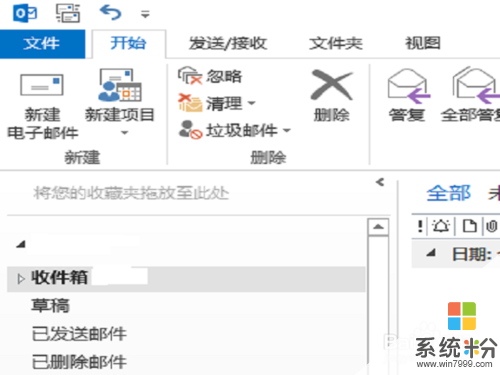 2
2在任意新郵件中,選擇最上方兩排菜單上的簽名菜單,如果之前沒有設置過簽名,會直接進入設置新簽名頁麵。
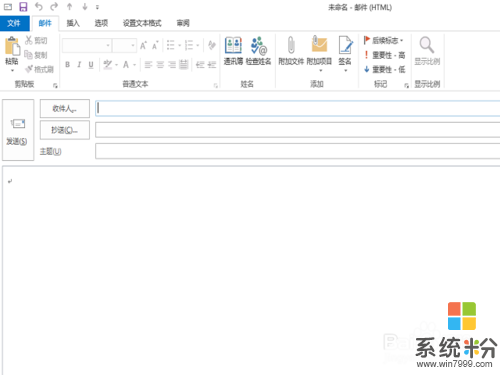 3
3在新建簽字項,目前由於沒有設置,所以隻有新建一個菜單項是激活狀態,選擇新建,然後為簽字取一個名字後確定。
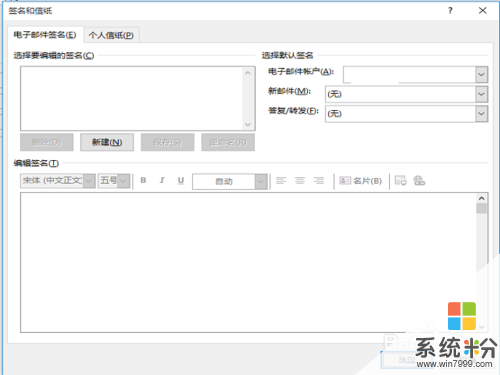 4
4接著在上方菜單中選擇剛才新建的簽字,選擇下方的編輯菜單,就可以在下方的方框內即見即所得地修改了。
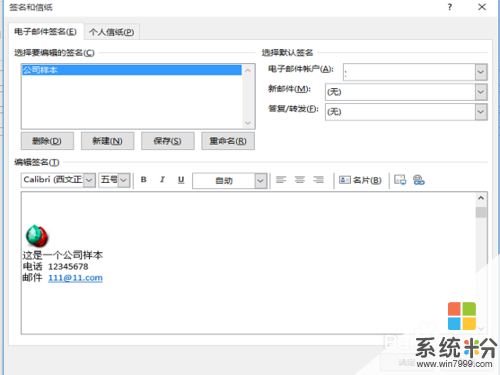 5
5如上圖,可以增加文字,也可以在簽名中預置圖片,全部修改完畢後選擇保存後,再在右側選擇新建郵件所使用的簽名後,就完成了。
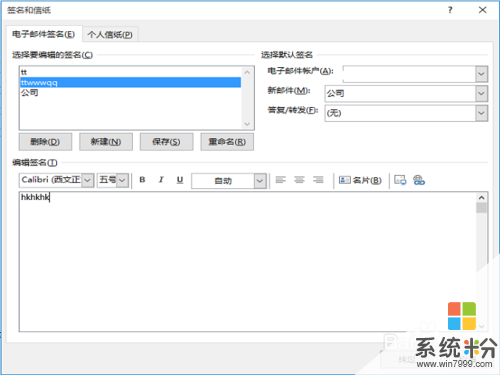 6
6今後在新建郵件時,就會直接使用上一步中選擇的默認簽名,很方便,如果要增刪簽名或更改默認簽字,也是到第二步的簽名選項中進行修改。

以上就是outlook2013如何設置簽名,outlook2013設置簽名的方法教程,希望本文中能幫您解決問題。